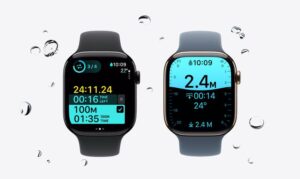Nếu bạn đang tìm kiếm cách làm iPad 2 chạy nhanh hơn thì đây là bài viết dành cho bạn. Trong bài viết này, chúng tôi sẽ giới thiệu cho bạn 9+ cách làm iPad chạy nhanh hơn, giúp thiết bị của bạn hoạt động tốt hơn và mang lại trải nghiệm sử dụng tốt nhất.
TÓM TẮT NỘI DUNG
Toggle1. Cách làm iPad 2 chạy nhanh hơn đơn giản
Dưới đây là những cách làm iPad 2 chạy nhanh hơn bạn có thể thực hiện ngay tại nhà. Khi chiếc iPad 2 của bạn bắt đầu trở nên chậm chạp, đừng vội nghĩ đến việc thay thế nó. Bạn hãy thử áp dụng các cách sau với iPad 2:
1.1. Gỡ bỏ các ứng dụng không cần thiết
Những ứng dụng không sử dụng thường chiếm dụng dung lượng bộ nhớ và tài nguyên hệ thống. Điều này làm giảm tốc độ của iPad. Do đó, hãy kiểm tra và gỡ bỏ những ứng dụng mà bạn không còn cần thiết nữa.
Để thực hiện, bạn nhấn giữ biểu tượng ứng dụng trên màn hình chính. Sau đó chọn Xóa ứng dụng.
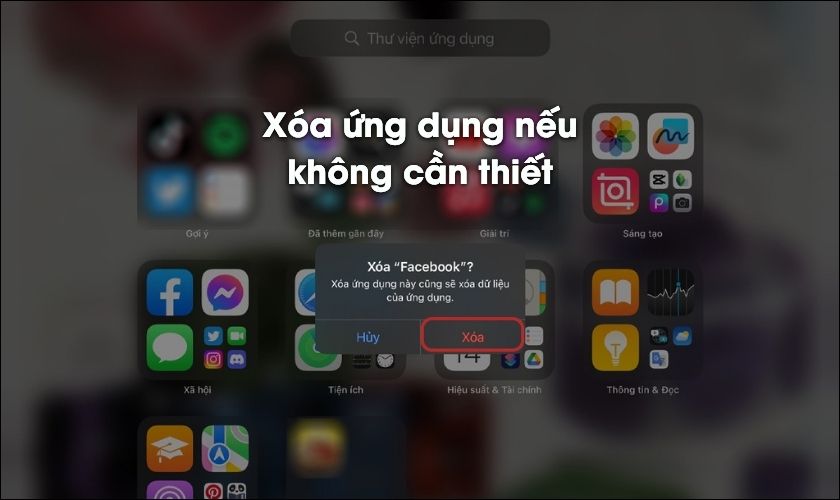
Nếu không muốn xóa hẳn hoàn toàn ứng dụng khỏi thiết bị, bạn có thể chọn cách tắt chúng đi khi chưa sử dụng.
1.2. Tắt bớt các ứng dụng không sử dụng
Ngay cả khi bạn không sử dụng ứng dụng, chúng vẫn có thể chạy ngầm và tiêu hao tài nguyên hệ thống. Dó đó, một cách làm iPad 2 chạy nhanh hơn chính là tắt bớt các ứng dụng không sử dụng.
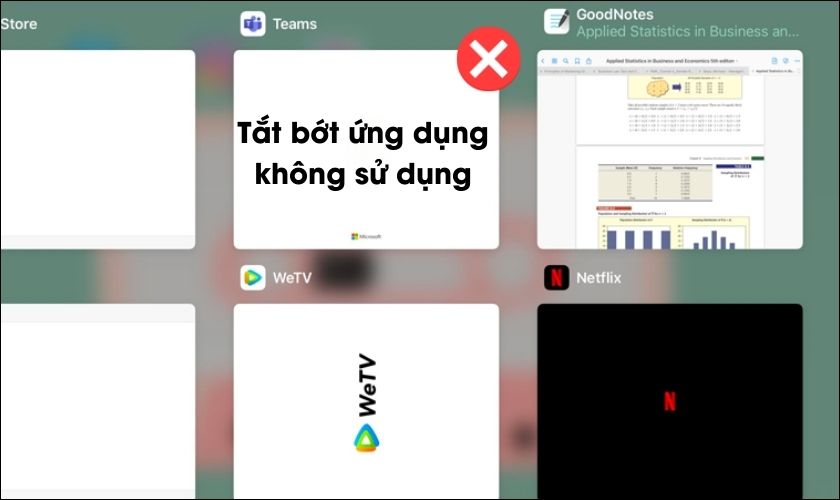
Điều này giúp giải phóng RAM và tăng tốc độ xử lý của thiết bị. Bạn có thể làm điều này bằng cách nhấn đúp nút Home và vuốt lên để tắt các ứng dụng không cần thiết.
1.3. Xóa bộ nhớ đệm của Safari
Safari lưu trữ bộ nhớ đệm của các trang web bạn đã truy cập để giúp tải trang nhanh hơn lần sau. Tuy nhiên bộ nhớ đệm của trình duyệt Safari có thể chiếm dụng dung lượng lớn. Điều này làm chậm iPad của bạn.
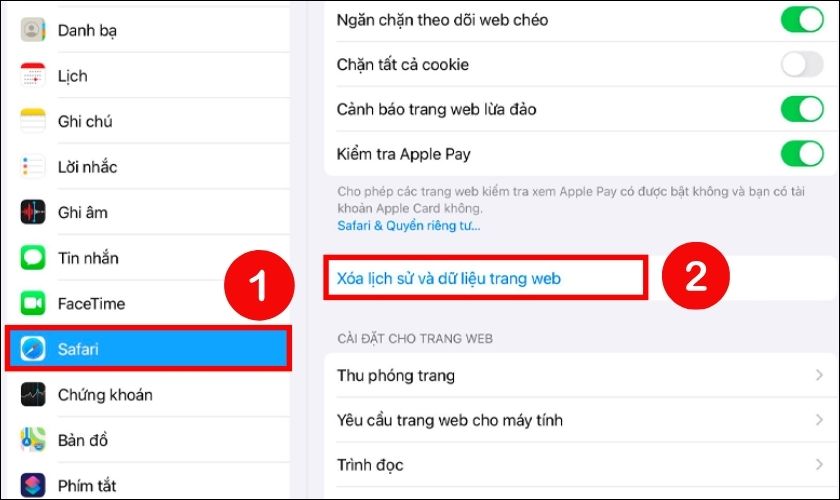
Để xóa bộ nhớ đệm của Safari, bạn hãy mở Cài đặt trên iPad 2. Sau đó tìm kiếm ứng dụng Safari rồi chọn vào Xóa lịch sử và dữ liệu trang web.
1.4. Tắt thông báo ứng dụng
Thông báo từ các ứng dụng không chỉ gây phiền nhiễu mà còn làm giảm hiệu suất của iPad. Dó đó, để iPad 2 chạy nhanh hơn, bạn nên tắt thông báo cho những ứng dụng không cần thiết bằng.
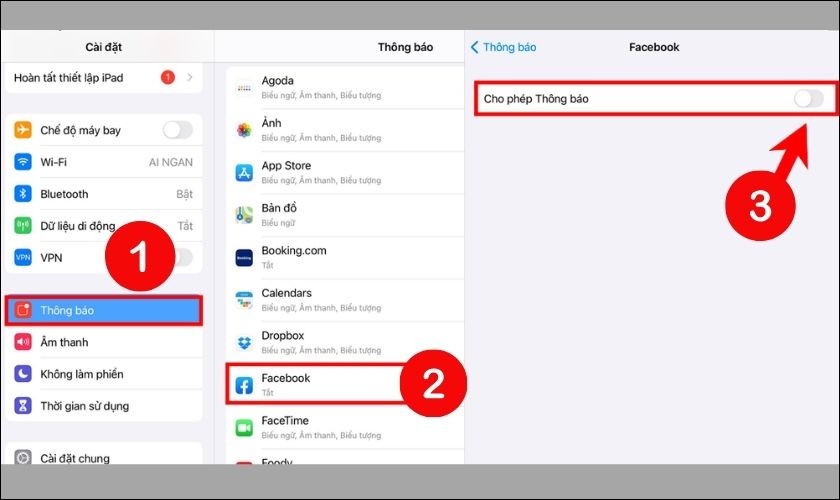
Bạn có thể thực hiện như hình trên bằng cách vào Cài đặt. Sau đó, bấm chọn Thông báo. Tại đó, bạn có thể chọn tắt thông báo cho từng ứng dụng một bằng cách kéo nút gạt sang trái cho đến khi chuyển sang màu xám.
1.5. Cách làm iPad 2 chạy nhanh hơn khi tắt định vị (GPS)
GPS có thể hữu ích cho một số ứng dụng, nhưng nó cũng có thể tiêu hao pin và làm chậm iPad 2 của bạn. Do đó khi bạn không sử dụng các ứng dụng yêu cầu vị trí, hãy tắt GPS để tiết kiệm pin và tăng tốc độ iPad.
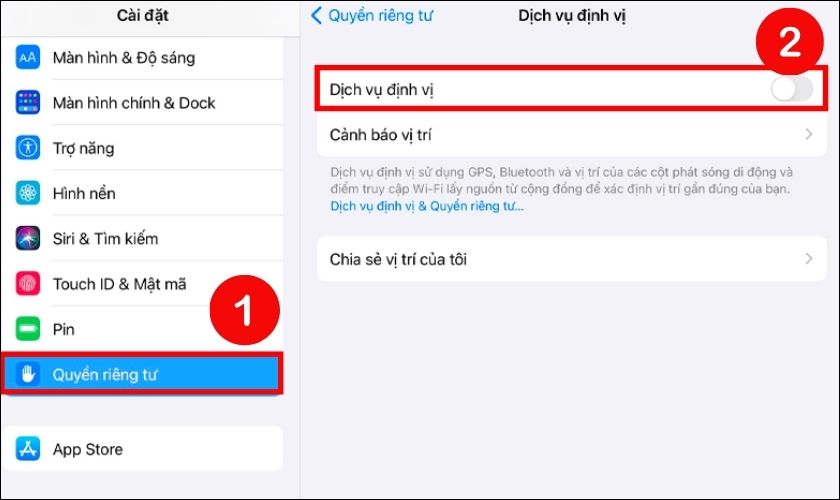
Để tắt GPS, hãy mở Cài đặt rồi tìm và chọn vào mục Quyền riêng tư. Sau đó, tại phần Dịch vụ định vị, hãy gạt nút sang trái cho đến khi chuyển sang màu xám để tắt nhé.
1.6. Cách bật chế độ giảm chuyển động làm iPad 2 chạy nhanh hơn
Để bật chế độ giảm chuyển động, bạn có thể làm theo 2 bước sau:
Bước 1. Đầu tiên, bạn cũng vào phần Cài đặt trên iPad 2 và chọn vào mục Trợ năng rồi chọn tiếp vào mục Chuyển động.
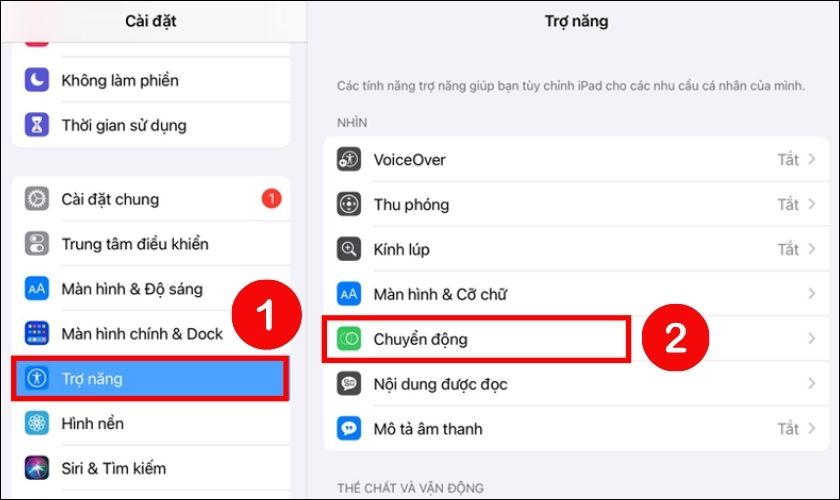
Bước 2: Tại phần Giảm chuyển động, hãy gạt nút điều chỉnh sang phải cho đến khi hiện màu xanh để bật chế độ giảm chuyển động trên iPad 2.
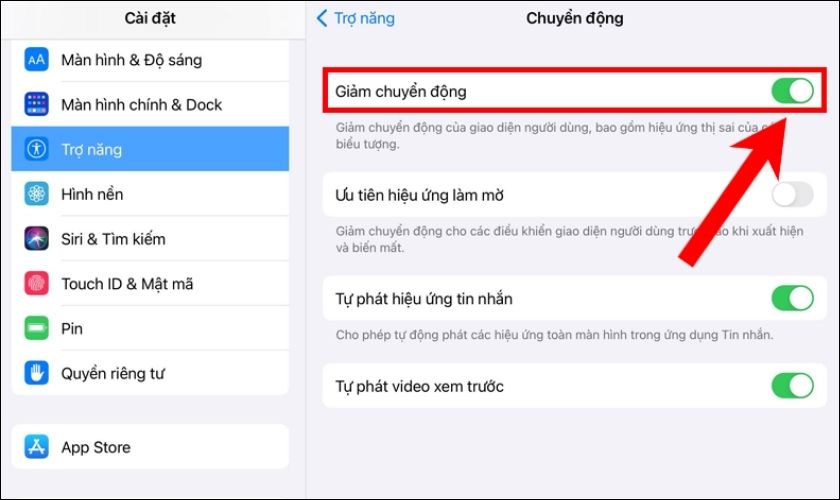
Chế độ giảm chuyển động sẽ giúp giảm thiểu các hiệu ứng hình ảnh động. Chẳng hạn như hiệu ứng khi di chuyển ứng dụng hoặc mở khóa thiết bị. Nếu bật chế độ này có thể tăng tốc độ cho iPad. Đặc biệt là đối với các thiết bị cũ có phần cứng yếu hơn.
1.7. Tắt tính năng tìm kiếm Spotlight
Tính năng tìm kiếm Spotlight trên iPad 2 mặc dù hữu ích nhưng có thể tiêu hao tài nguyên hệ thống. Và cũng vì thế mà làm chậm thiết bị khi bạn sử dụng thường xuyên. Tắt tính năng này sẽ là cách làm iPad 2 chạy nhanh hơn.
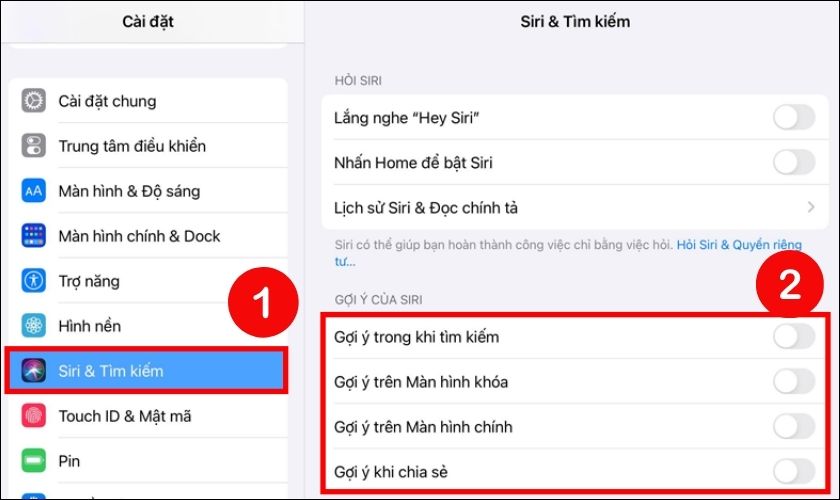
Để thực hiện tắt tính năng tìm kiếm Spotlight, bạn cũng vào Cài đặt của iPad 2 và chọn Siri & Tìm kiếm. Sau đó, hãy gạt nút điều chỉnh của tất cả các phần trong Gợi ý của Siri sang trái. Hoặc bạn cũng có thể chọn tắt các tùy chọn tìm kiếm mà mình không cần thiết.
1.8. Cách khởi động lại iPad làm máy chạy nhanh hơn
Đôi khi, việc khởi động lại máy đơn giản có thể giúp giải quyết nhiều vấn đề về hiệu suất cho iPad 2. Khi đó, máy sẽ được giải phóng các bộ nhớ tạm thời, xóa các lỗi nhỏ và tăng tốc độ cho thiết bị. Khởi động lại thường xuyên là một thói quen tốt để giúp iPad hoạt động trơn tru.
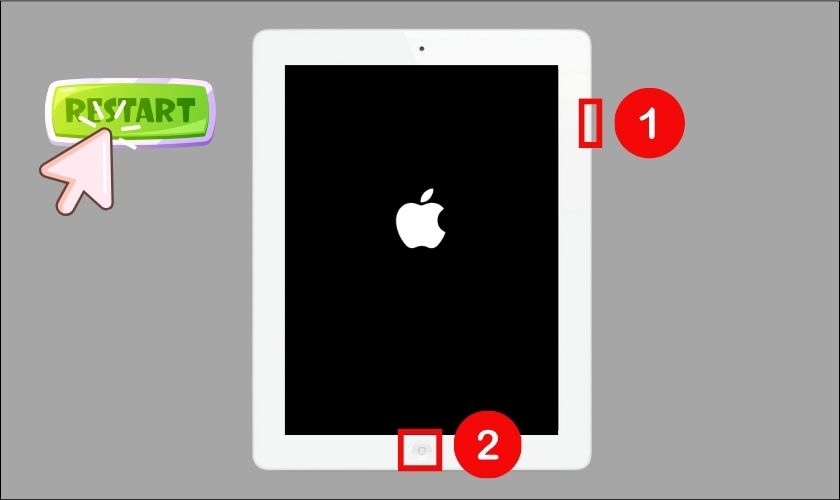
Bạn có thể khởi động lại iPad 2 của mình bằng cách nhấn và giữ đồng thời nút Home và nút Nguồn cho đến khi logo Apple xuất hiện thì thả ra là được.
1.9. Cập nhật phiên bản iPad mới nhất
Apple thường xuyên tung ra các bản cập nhật phần mềm mới cho iPad, bao gồm các bản sửa lỗi và cải tiến hiệu suất. Việc cập nhật iPad lên phiên bản mới nhất có thể giúp tăng tốc độ và vá các lỗ hổng bảo mật.
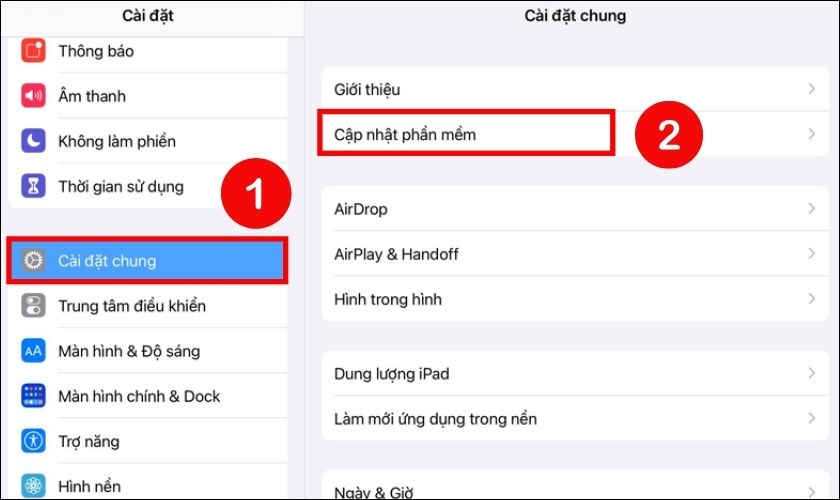
Hãy đảm bảo rằng iPad 2 của bạn đang chạy phiên bản iOS mới nhất. Bằng cách hãy vào trong mục Cài đặt, chọn vào phần Cài đặt chung rồi chọn tiếp vào trong phần Cài đặt phần mềm.
1.10. Khôi phục cài đặt gốc
Để khôi phục cài đặt gốc trên iPad 2, bạn hãy thực hiện các bước như sau:
Bước 1: Bạn hãy truy cập vào trong mục Cài đặt. Chọn vào Cài đặt chung rồi tìm và chọn vào phần Chuyển hoặc đặt lại iPad.
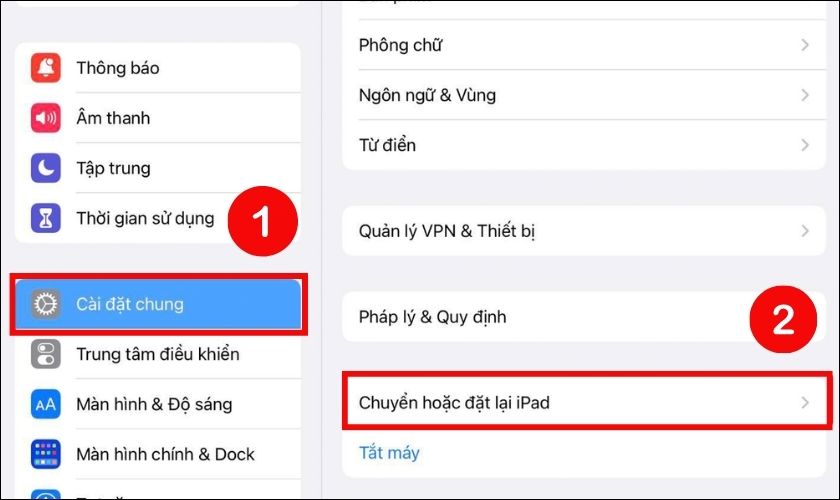
Bước 2: Tiếp theo, bạn chọn vào mục Đặt lại, rồi click tiếp vào Tiếp tục.
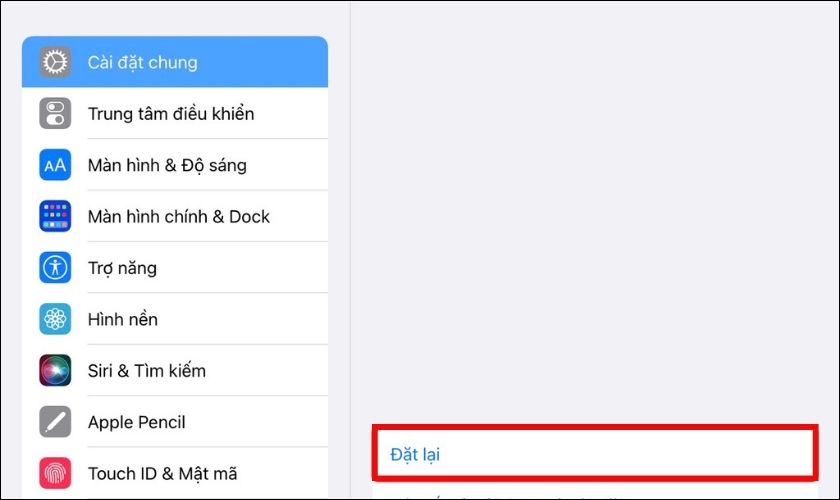
Bước 4: Bạn chỉ cần nhập lại mật khẩu của iPad. Sau đó iPad sẽ được reset lại về cài đặt gốc.
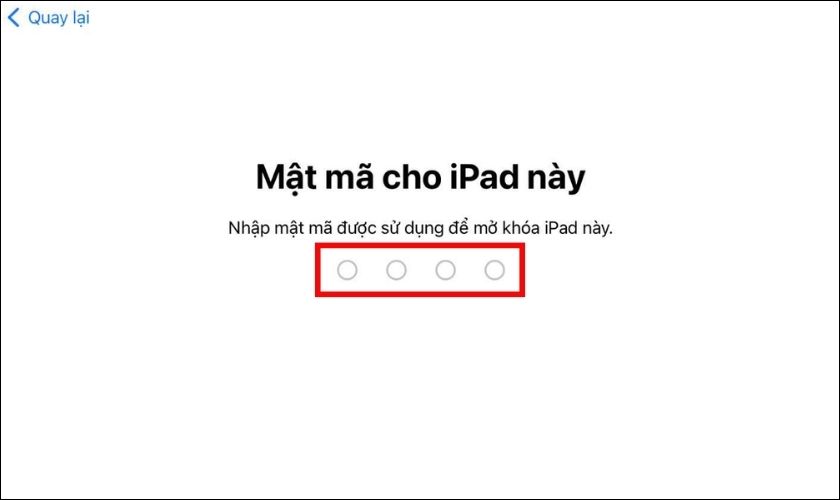
Khôi phục cài đặt gốc là biện pháp cuối cùng nếu bạn đã thử tất cả các cách trên mà iPad 2 vẫn còn chậm. Việc khôi phục cài đặt gốc sẽ xóa tất cả dữ liệu và cài đặt trên iPad. Vì vậy hãy sao lưu dữ liệu quan trọng trước khi thực hiện.
2. iPad chậm sau thời gian sử dụng là do đâu?
Có nhiều nguyên nhân có thể khiến iPad của bạn trở nên chậm chạp sau một thời gian sử dụng:
- Dung lượng lưu trữ đầy: Khi dung lượng lưu trữ iPad đầy, thiết bị sẽ hoạt động chậm chạp hơn.
- Ứng dụng chạy ngầm: Một số ứng dụng có thể tiếp tục chạy ngầm ngay cả khi bạn không sử dụng chúng. Điều này, dẫn đến hao pin và làm chậm iPad.
- Hệ điều hành cũ: Các phiên bản hệ điều hành cũ hơn có thể chứa lỗi hoặc không được tối ưu hóa cho phần cứng iPad, dẫn đến hiện tượng ì ạch và chậm chạp.
- Nhiều ứng dụng được mở cùng lúc: Điều này có thể khiến iPad quá tải và dẫn đến tình trạng chậm chạp.
- Lỗi phần mềm: Các lỗi phần mềm hoặc xung đột giữa các ứng dụng có thể làm chậm iPad của bạn.
- Vấn đề về phần cứng: Trong một số trường hợp, iPad chậm có thể do lỗi phần cứng. Chẳng hạn như pin bị chai hoặc bộ nhớ bị lỗi.
- Nhiệt độ: Khi iPad hoạt động ở nhiệt độ cao hoặc bị nóng lên do hoạt động quá mức cũng có thể làm hiệu suất bị giảm sút.

Hiểu rõ những nguyên nhân khiến iPad trở nên chậm chạp sẽ giúp bạn tìm ra cách làm iPad 2 chạy nhanh hơn. Bằng cách áp dụng các biện pháp được đề cập trong phần 1, bạn có thể khôi phục lại tốc độ và trải nghiệm mượt mà của iPad 2.
3. Những lưu ý khi sử dụng để iPad luôn nhanh mượt mà
Để đảm bảo rằng chiếc iPad của bạn luôn hoạt động mượt mà và hiệu quả, có một số lưu ý đơn giản nhưng rất hữu ích để bạn có thể áp dụng:
- Xoá các ứng dụng không cần thiết và dọn dẹp tập tin không cần thiết để giải phóng không gian lưu trữ.
- Cập nhật phiên bản iOS mới nhất để nhận được các cải tiến hiệu suất và bảo mật.
- Khởi động lại thiết bị định kỳ để làm sạch bộ nhớ và tối ưu hóa hoạt động.
- Đảm bảo đóng hoàn toàn các ứng dụng khi không sử dụng để giảm tải cho hệ thống.
- Bật chế độ tiết kiệm pin để giảm tiêu thụ năng lượng và cải thiện hiệu suất.

Bằng cách tuân thủ những lưu ý trên, bạn có thể giữ cho iPad 2 của mình luôn hoạt động nhanh chóng và mượt mà. Hãy thử áp dụng ngay những lời khuyên này để có được trải nghiệm trọn vẹn trên iPad của bạn!
4. Sửa chữa iPad bị chậm ở đâu uy tín?
Nếu sau khi thực hiện cách làm iPad 2 chạy nhanh hơn kể trên mà iPad của bạn vẫn chậm. Có thể thiết bị đã gặp phải những vấn đề phức tạp hơn về phần cứng hoặc phần mềm. Khi đó, việc tìm đến một địa chỉ sửa chữa uy tín là cần thiết để đảm bảo thiết bị được kiểm tra và khắc phục đúng cách.
CareS là những địa chỉ đáng tin cậy mà bạn có thể liên hệ khi cần sửa chữa iPad bị chậm với những lợi thế như:
- Kinh nghiệm và chuyên môn cao: CareS có đội ngũ kỹ thuật viên giàu kinh nghiệm và được đào tạo chuyên sâu về sửa chữa các thiết bị của Apple.
- Trang thiết bị hiện đại: Đảm bảo quá trình sửa chữa được thực hiện chính xác và an toàn cho thiết bị của bạn.
- Dịch vụ chuyên nghiệp: Care S cam kết mang đến dịch vụ chuyên nghiệp, nhanh chóng và hiệu quả.
- Chính sách bảo hành rõ ràng: Các dịch vụ sửa chữa tại đây đều đi kèm với chính sách bảo hành rõ ràng và minh bạch, giúp khách hàng yên tâm về chất lượng dịch vụ.
- Giá cả hợp lý: Dịch vụ sửa chữa với mức giá hợp lý, cạnh tranh trên thị trường. Giá công khai của chúng tôi đã bao gồm VAT và không phát sinh chi phí khác.

Nếu bạn cần sửa chữa iPad bị chậm, hãy liên hệ với CareS ngay hôm nay để nhận được sự hỗ trợ tốt nhất nhé!
5. Kết luận
Trên đây là những cách làm iPad 2 chạy nhanh hơn và mượt mà như lúc mới mua. Và nếu bạn đang muốn tìm một địa chỉ sửa chữa uy tín, hãy đến CareS ngay để được trải nghiệm giải pháp thông minh và đáng tin cậy. Đừng quên theo dõi website CareS – Trung tâm bảo hành Apple chính hãng ở Việt Nam để xem thêm nhiều bài viết công nghệ hay, hữu ích khác nhé!